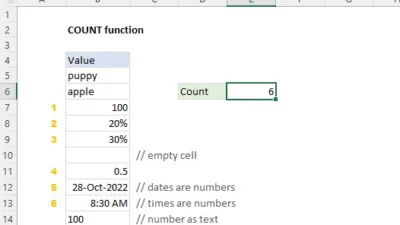Rumus IFERROR itu untuk menangani kesalahan yang mungkin terjadi dalam rumus Excel.
Jikalau kalian ingin menampilkan pesan atau nilai alternatif jika rumus menghasilkan kesalahan, silakan input rumus ini.
Kalian cukup ketik “=IFERROR()” di sel target, dan masukkan rumus yang ingin dievaluasi di dalam tanda kurung pertama, dan pesan atau nilai alternatif di dalam tanda kurung kedua.
Baca Juga:3 Kreasi Strawberry Buat Camilan atau Ide Jualan Iseng, Unik Banget Aslinya!Harga 6 Model Jam Tangan Parlent Wanita Termurah: Saking Murahnya, Belinya Nggak Perlu Ngutang
Contohnya, “=IFERROR(A1/B1, “Tidak bisa dibagi”)”, hasilnya akan menampilkan pesan “Tidak bisa dibagi” jika rumus A1/B1 menghasilkan kesalahan.
Get it?
5. SUMIF (Penjumlahan dengan Kriteria)
Rumus SUMIF berguna untuk menjumlahkan nilai dalam rentang sel berdasarkan kriteria tertentu.
Kalau kalian ada tugas atau sedang ingin menjumlahkan nilai-nilai yang memenuhi suatu kriteria dalam suatu kolom atau baris, masukkan rumus ini, ya!
Masukkan “=SUMIF()” di sel target, dan masukkan rentang sel yang ingin diperiksa di dalam tanda kurung pertama, kriteria yang ingin dihitung di dalam tanda kurung kedua, dan rentang nilai yang ingin dijumlahkan di dalam tanda kurung ketiga.
Misalnya, “=SUMIF(A1:A10, “Lulus”, B1:B10)” akan menjumlahkan nilai-nilai di sel B1 hingga B10 yang memenuhi kriteria “Lulus” di sel A1 hingga A10.
6. VLOOKUP (Pencarian Nilai)
Nah, rumus yang satu ini yang paling sering dipakai di dunia kerja!
Rumus VLOOKUP berguna banget untuk mencari nilai dalam tabel berdasarkan kriteria tertentu.
Baca Juga:Spill Rekomendasi Jam Tangan Automatic Terbaru 2023, Bikin Tangan Makin Kelihatan Kece!Fitur “Action Button” Seri iPhone 15 Terbaru yang Siap Jadi Primadona!
Kalau kita punya tabel data dan ingin mencari nilai berdasarkan kriteria tertentu, kita bisa menggunakan rumus “=VLOOKUP()”.
Masukkan nilai yang ingin dicari di dalam tanda kurung pertama, rentang tabel data di dalam tanda kurung kedua, nomor kolom di mana nilai yang ingin dicari berada di dalam tanda kurung ketiga, dan jenis pencarian (misalnya, eksak atau mendekati) di dalam tanda kurung keempat.
Contohnya, “=VLOOKUP(A1, A1:B10, 2, FALSE)” akan mencari nilai di sel A1 dalam rentang A1 hingga B10 dan mengembalikan nilai dari kolom kedua dalam baris yang sesuai.
Nah, itu dia beberapa rumus basic Excel yang berguna untuk menjalani pekerjaan di perkantoran dengan lebih efisien.